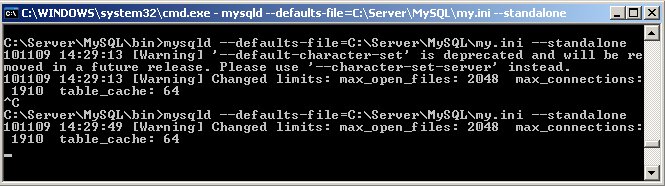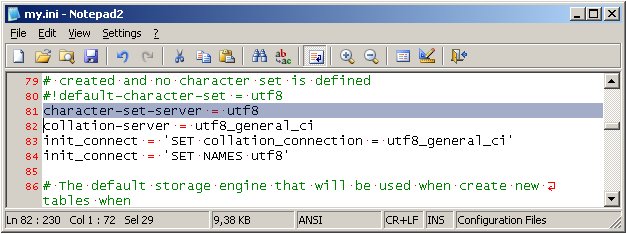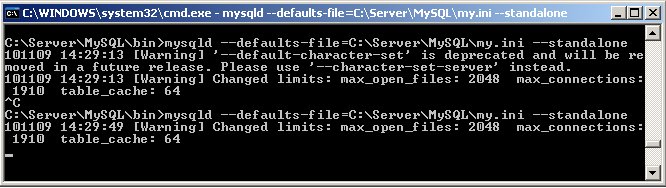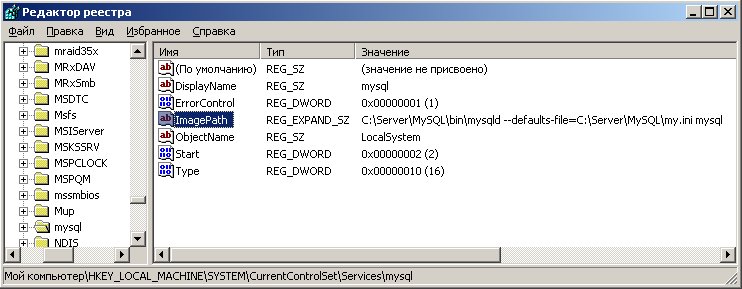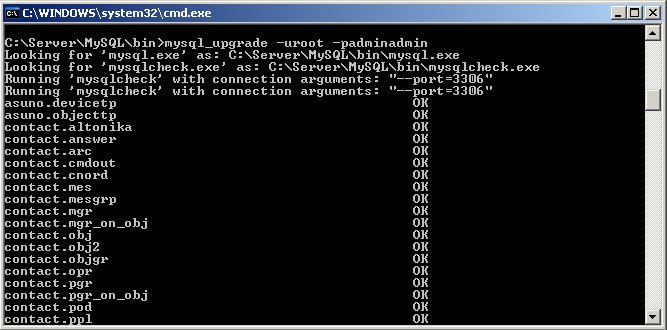- Как обновить версии MySQL и PHP для сайтов на окружении Битрикс
- Обновление версии PHP
- Обновление версии MySQL
- Как обновить MySQL
- Бесплатно скачать MySQL
- Резервное копирование базы данных
- Как узнать версию MySQL
- Обновление MySQL
- Обновление версии MySQL-Windows сервера с 5.0.39 до 5.1.52
- Как обновить mysql windows
- HackWare.ru
- Этичный хакинг и тестирование на проникновение, информационная безопасность
- Как обновиться с MySQL 5 до MySQL 8
- Бэкап всех баз данных MySQL
- Зависание MySQL 8 при обращении к некоторым базам данных
- Восстановление баз данных из резервной копии без phpMyAdmin в Windows
- Ошибка phpMyAdmin «Core::fatalError(‘Incorrect format parameter’);»
- Решение проблемы с ошибкой «import.php: Отсутствующий параметр: import_type»
- Заключение
- Связанные статьи:
- Рекомендуется Вам:
- 2 комментария to Как обновиться с MySQL 5 до MySQL 8
Как обновить версии MySQL и PHP для сайтов на окружении Битрикс
Для максимальной производительности сайтов на веб-окружении Битрикс важно своевременно обновлять версии PHP и MySQL.
Перед началом работ следует обновить веб-окружение Битрикс до последней версии, о том, как это сделать мы рассказывали в статье про обновление веб-окружения Битрикс.
Обновление версии PHP
Подключимся к серверу по SSH и авторизуемся под root-пользователем, чтобы попасть в меню веб-окружения. Далее выберем пункт «1. Manage servers in the pool» :
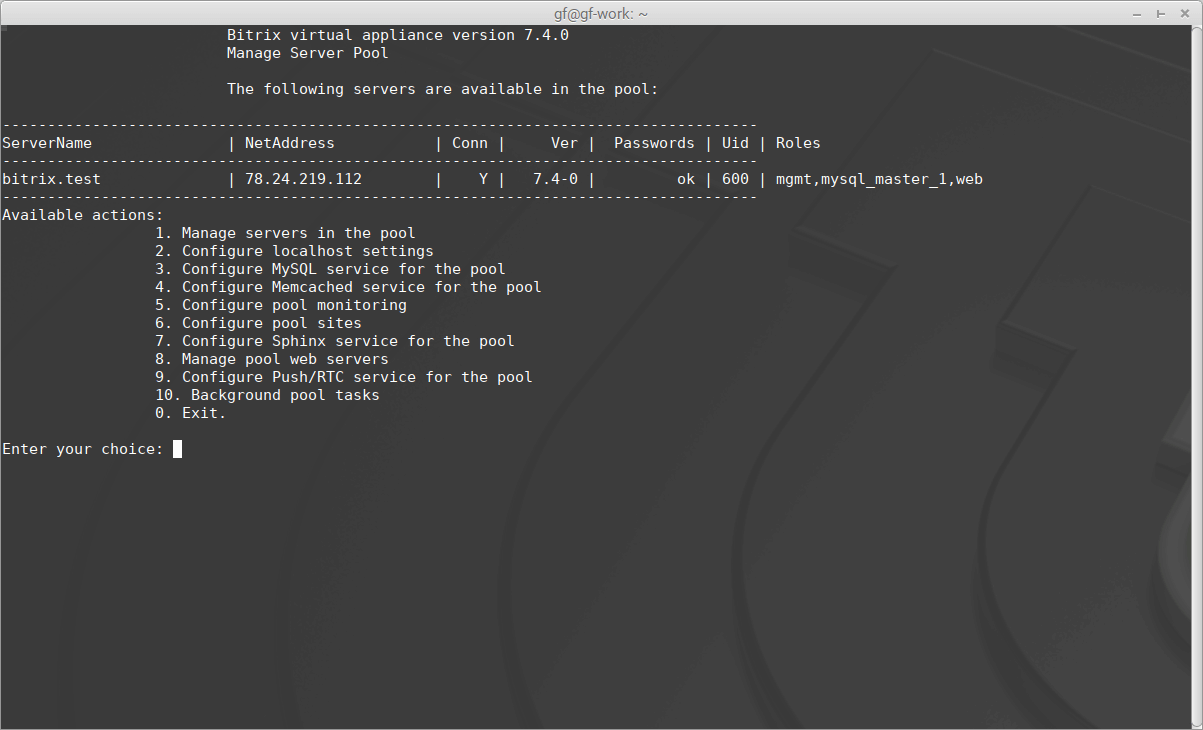
В открывшемся списке выбираем пункт «8. Update PHP and MySQL» :
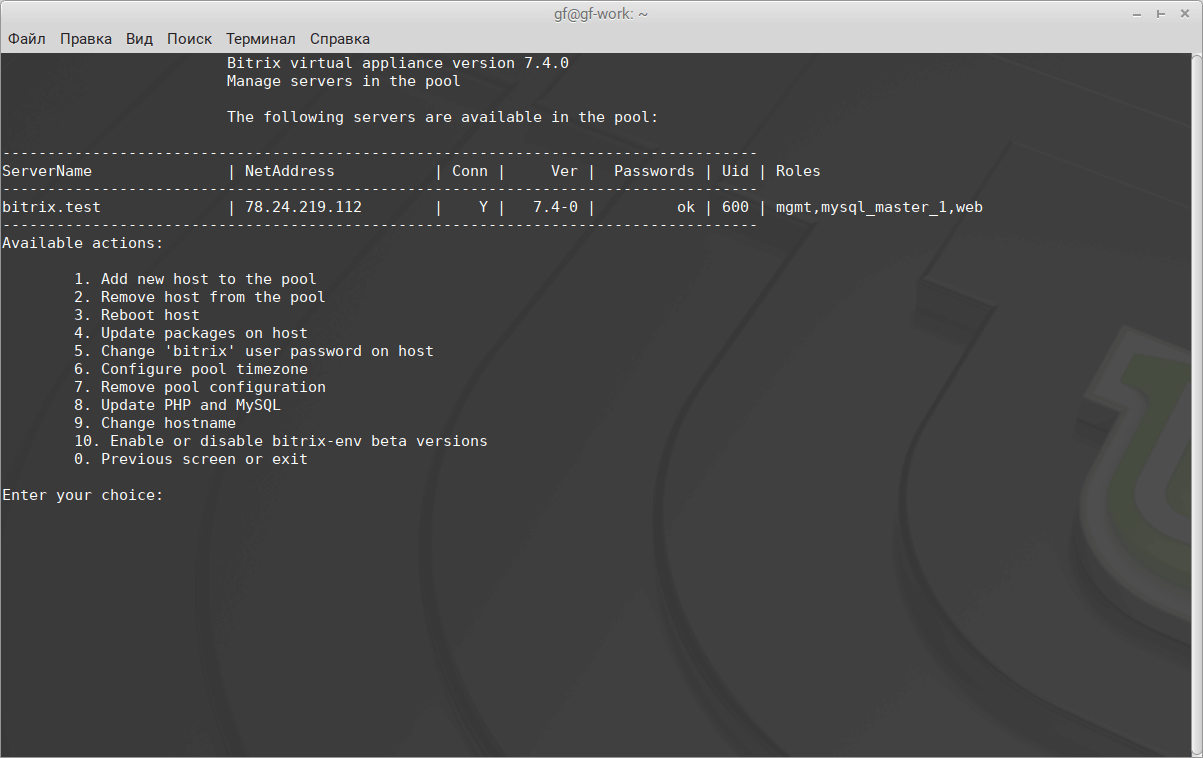
Текущая версия PHP, которая используется на сервере, — 7.0. В меню для смены PHP предлагается 2 варианта:
«Rollback PHP to version 5.6» — возврат к версии 5.6
«Update PHP to version 7.1» — обновление PHP до версии 7.1
Нам необходимо обновление, поэтому выбираем пункт «2. Update PHP to version 7.1» . Появится строка с подтверждением обновления. Напишите «y» (yes) и нажмите Enter:
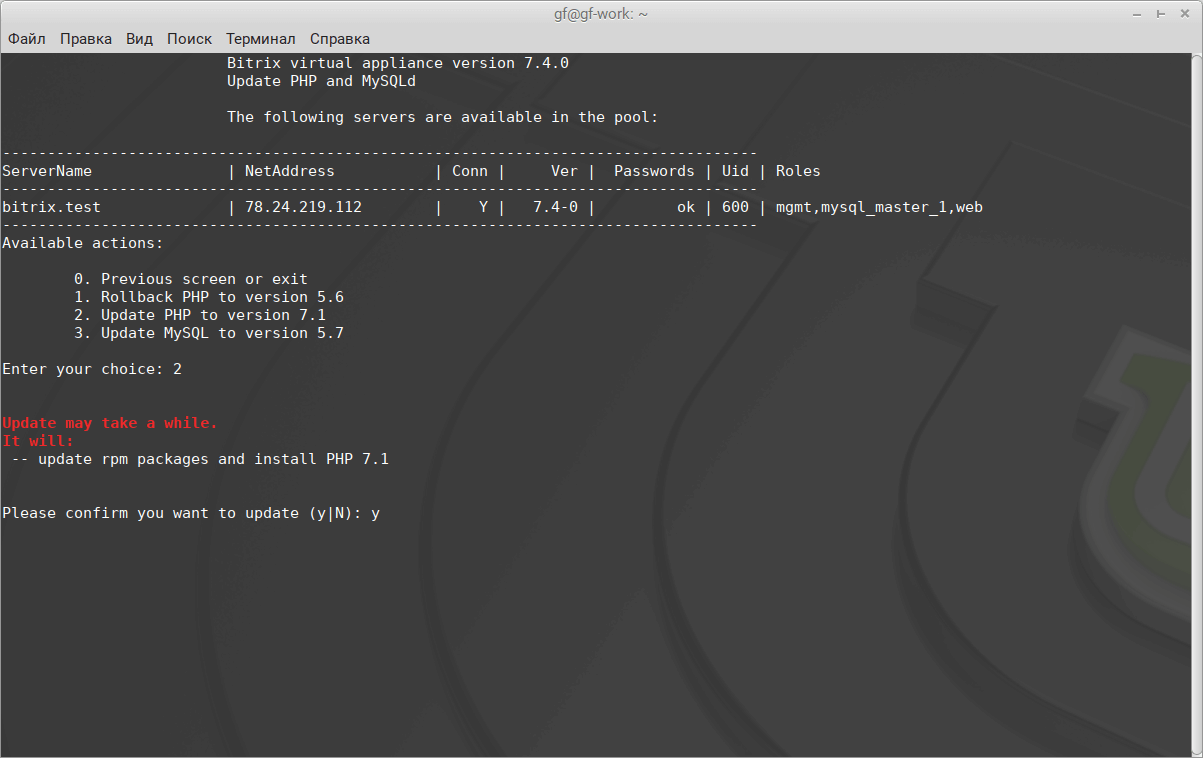
Появится сообщение о том, что создано задание на обновление, и будет указан идентификатор задания (Job ID), процесса (PID) и текущий статус выполнения (Status):
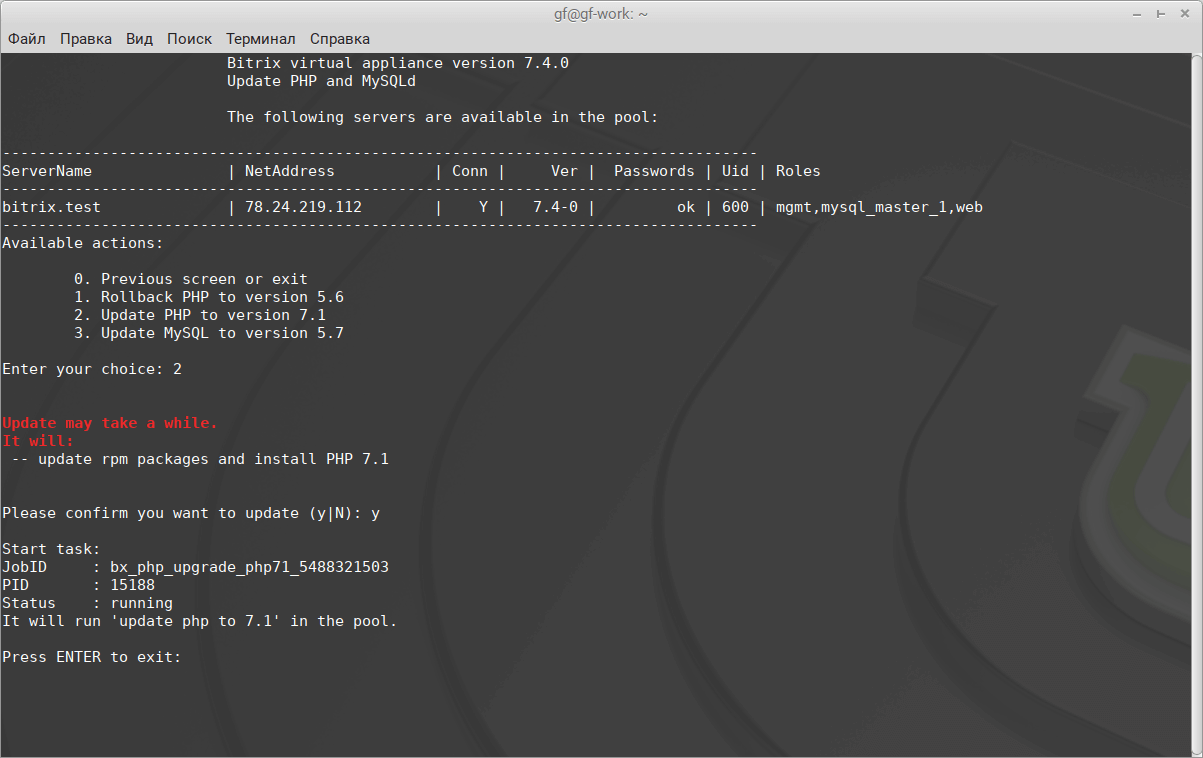
Нажимаем Enter, чтобы снова попасть в меню обновления PHP и MySQL, а после дважды выбираем пункт «0. Previous screen or exit» и попадаем снова в главное меню окружения. Теперь выберем пункт «10. Background pool tasks» :
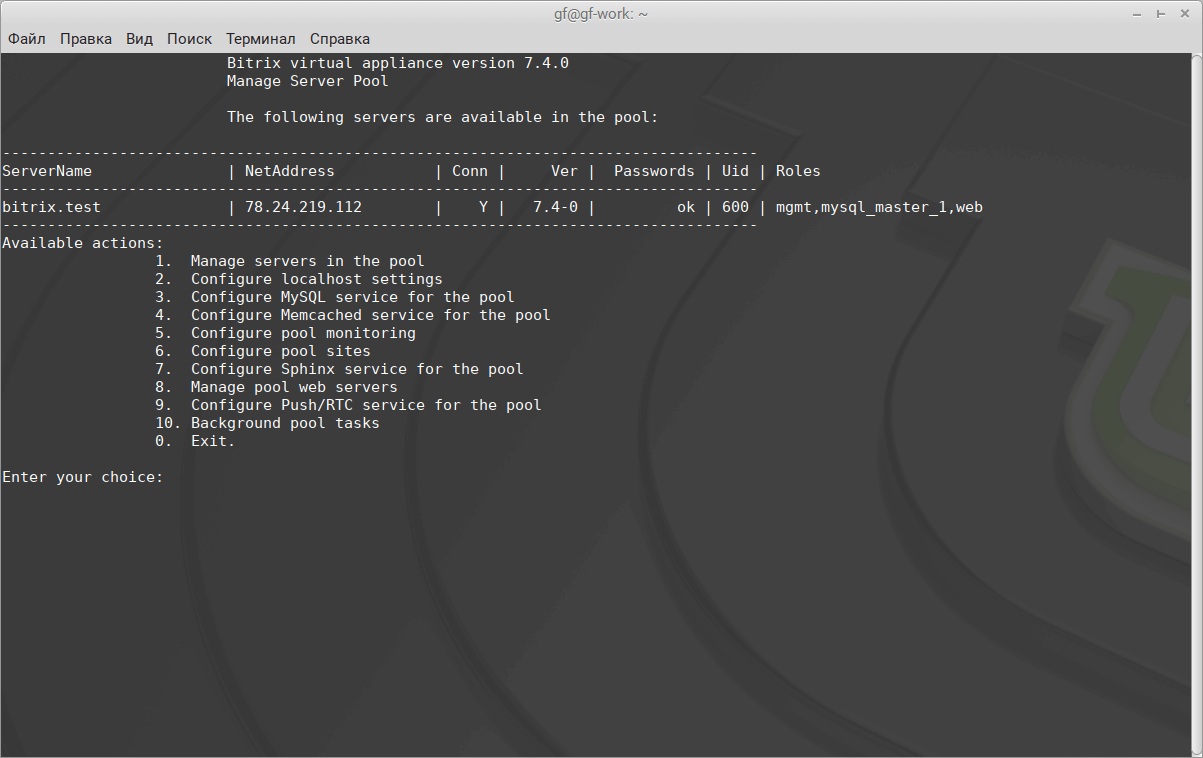
И посмотрим статус процесса обновления PHP. Увидели «finished» — значит задание успешно завершено, PHP обновлен с 7.0, до 7.1.
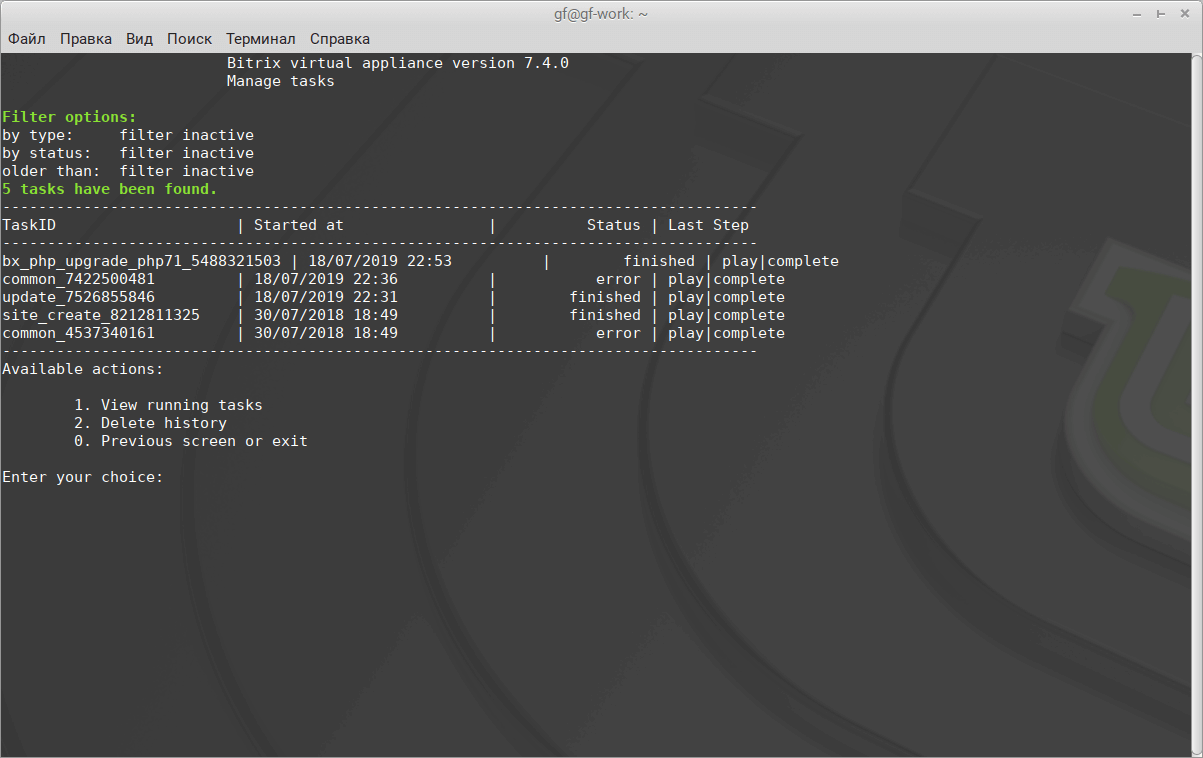
Если вам понадобится вернуться к более ранней версии PHP, или обновить до 7.2, сможете сделать это также в меню «1. Manage servers in the pool» — «8. Update PHP and MySQL» , выбрав пункт «1. Rollback PHP to version 7.0» для возвращения к старой версии, либо пункт «2. Update PHP to version 7.2» для обновления:

Примечание: если вам надо вернуться на версию 5.6 с 7.1, то сначала необходимо установить версию 7.0 и только потом получится изменить её на PHP 5.6.
Важно! Перед обновлением MySQL-сервера настоятельно рекомендуем сделать бэкапы баз данных, используемых сайтами.
Обновление версии MySQL
Для обновления MySQL-сервера перейдём в меню веб-окружения Битрикс. Выберем пункт «1. Manage servers in the pool» , затем пункт «8. Update PHP and MySQL» . И наконец пункт «3. Update MySQL to version 5.7» :
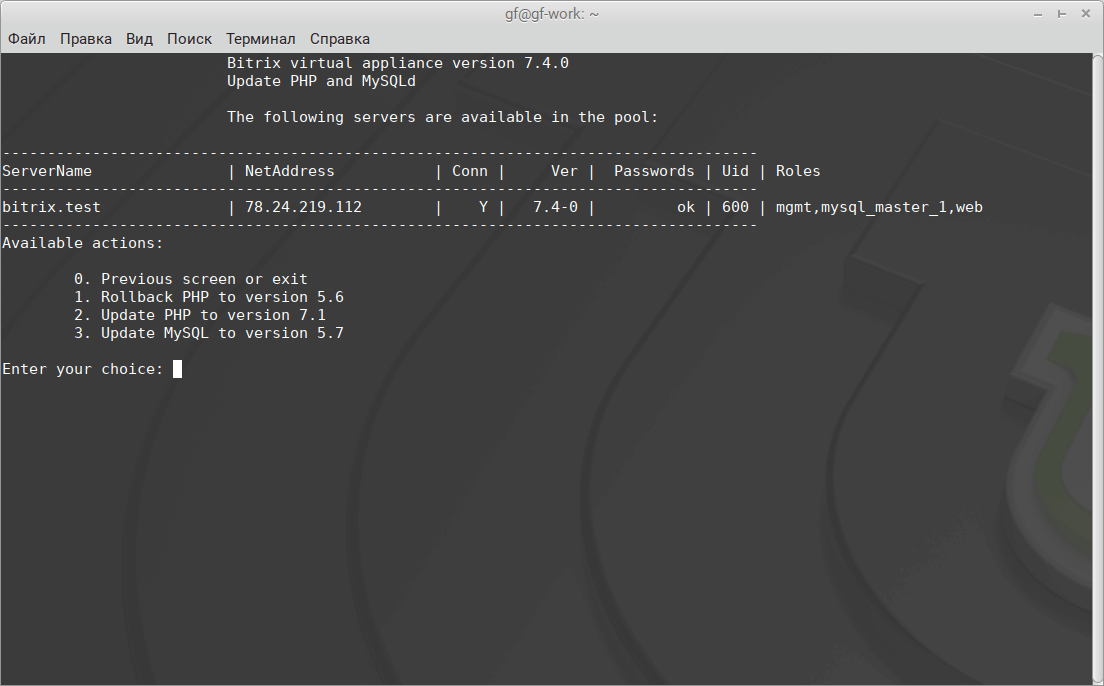
Подтвердим обновление аналогично с обновлением PHP — напишем «y» :
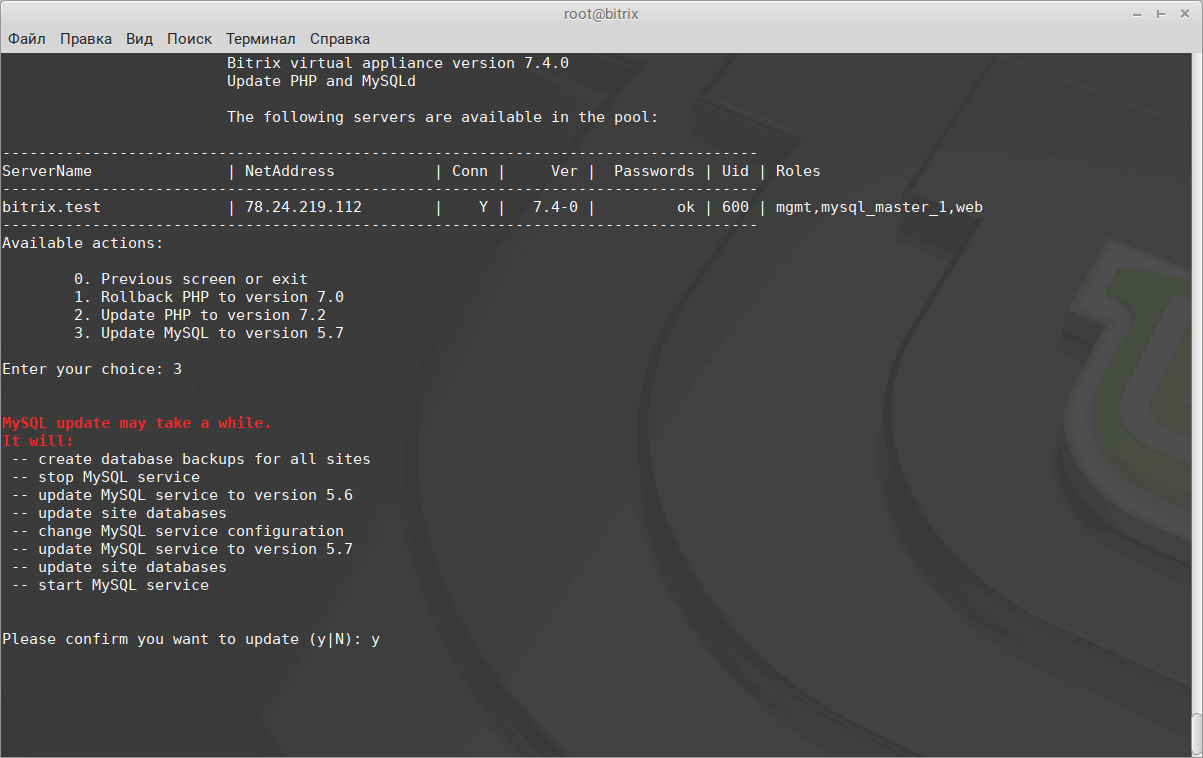
Так же, как и в случае с PHP, появится информация о задаче, выполнение которой мы можем отслеживать, чтобы убедиться, что обновление прошло успешно:
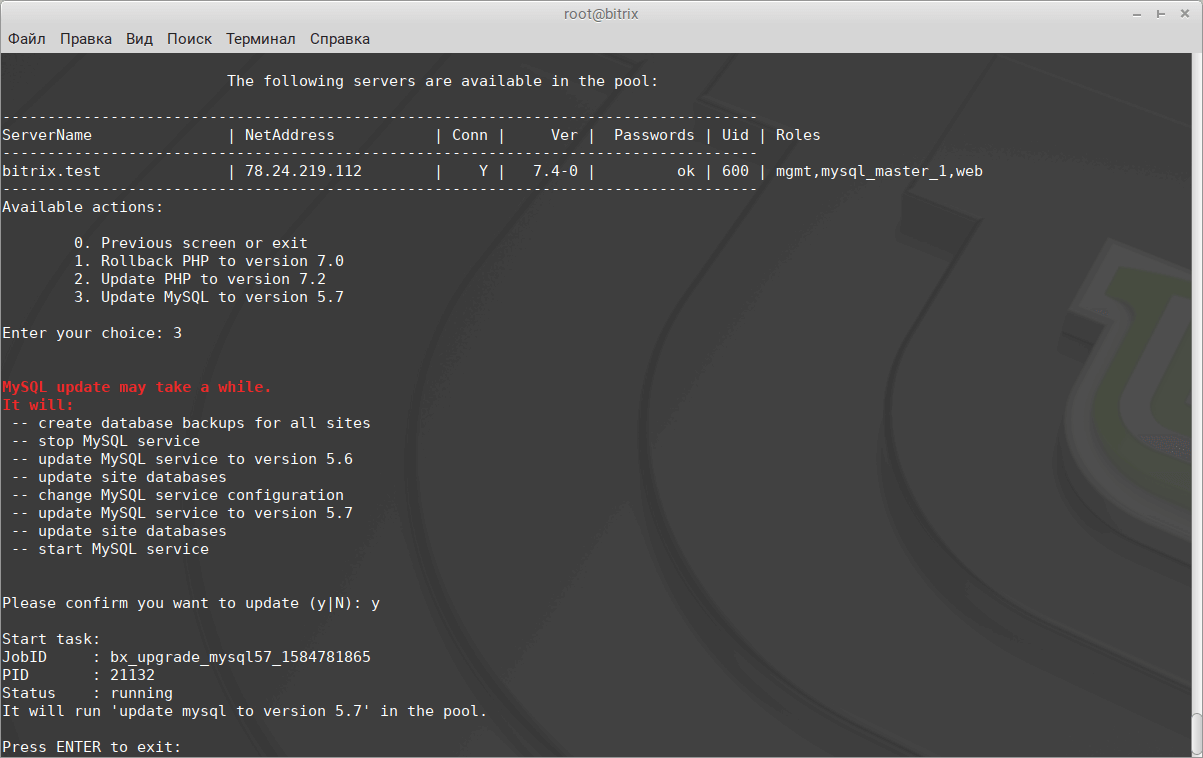
Нажмем Enter , вернемся в меню обновления PHP и MySQL, после дважды выберем пункт «0. Previous screen or exit» , оказавшись в главном меню, проверим выполнение задачи, перейдя в пункт «10. Background pool tasks» :
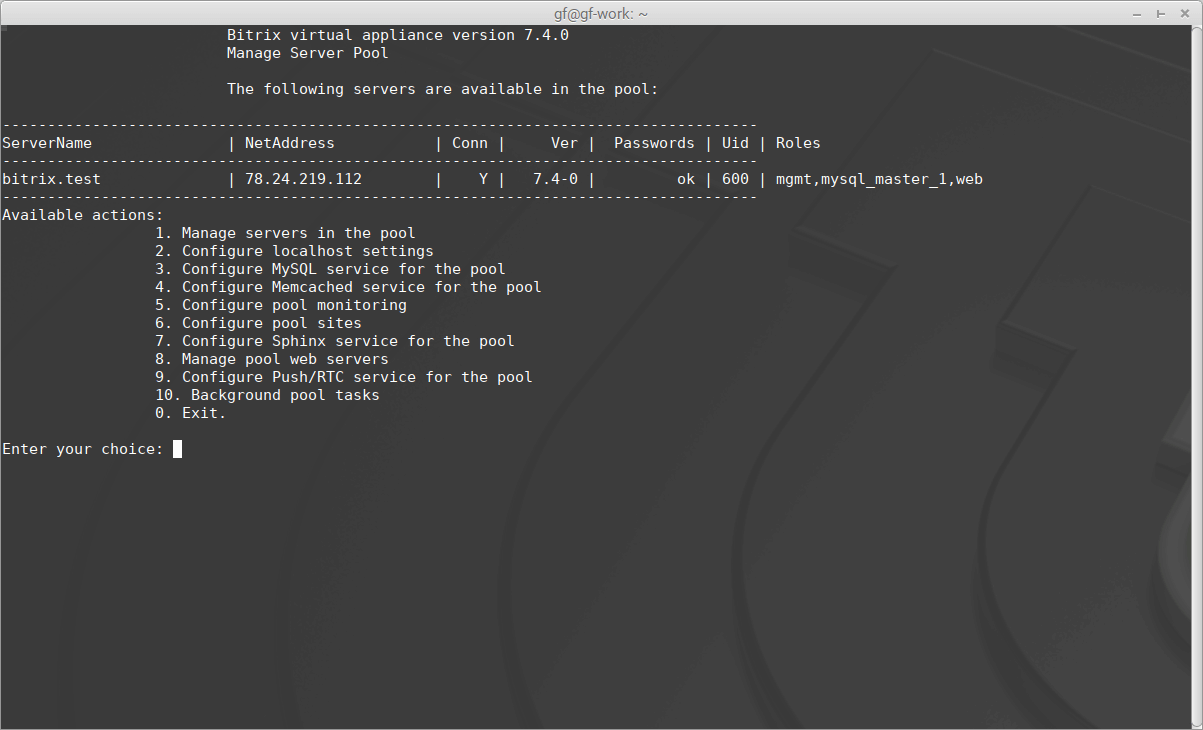
Обновление MySQL процесс занимает больше времени, чем обновление PHP, поэтому, скорее всего, вы увидите, что задача ещё выполняется — статус «running»:
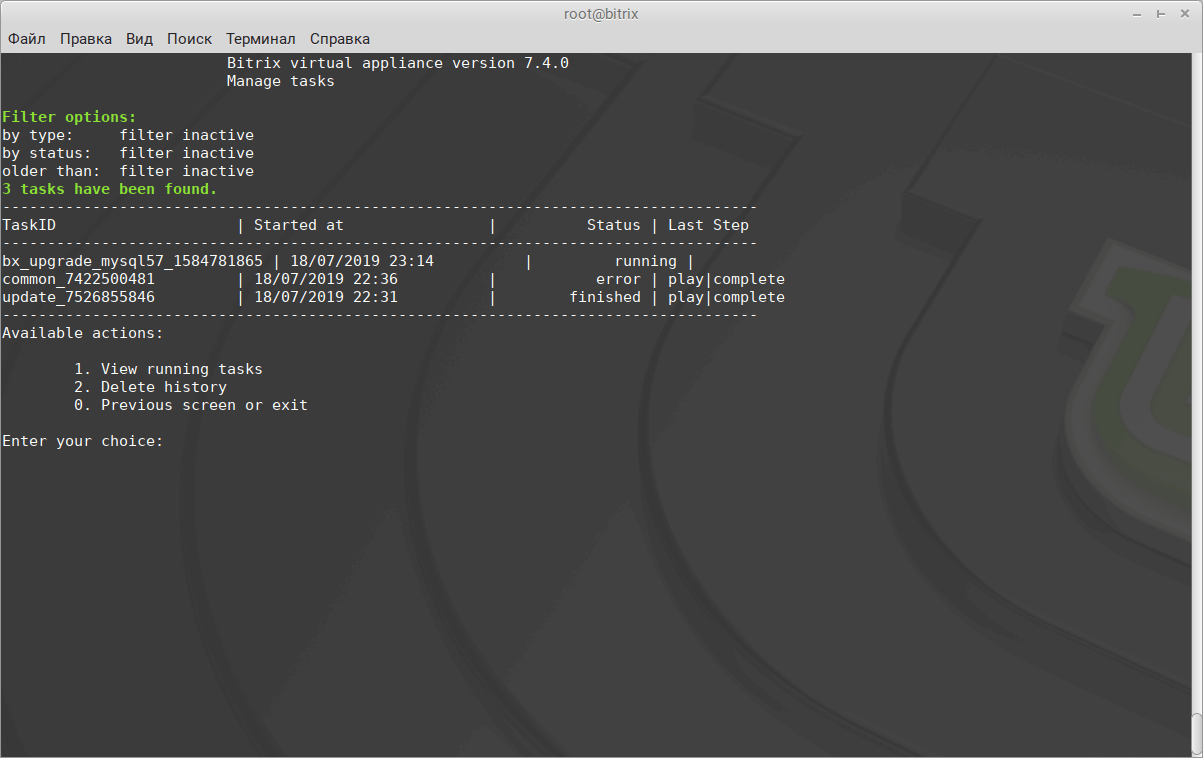
Подождите 5-15 минут, выпейте чаю и погладьте кота, и снова зайдите в «Background pool tasks» :
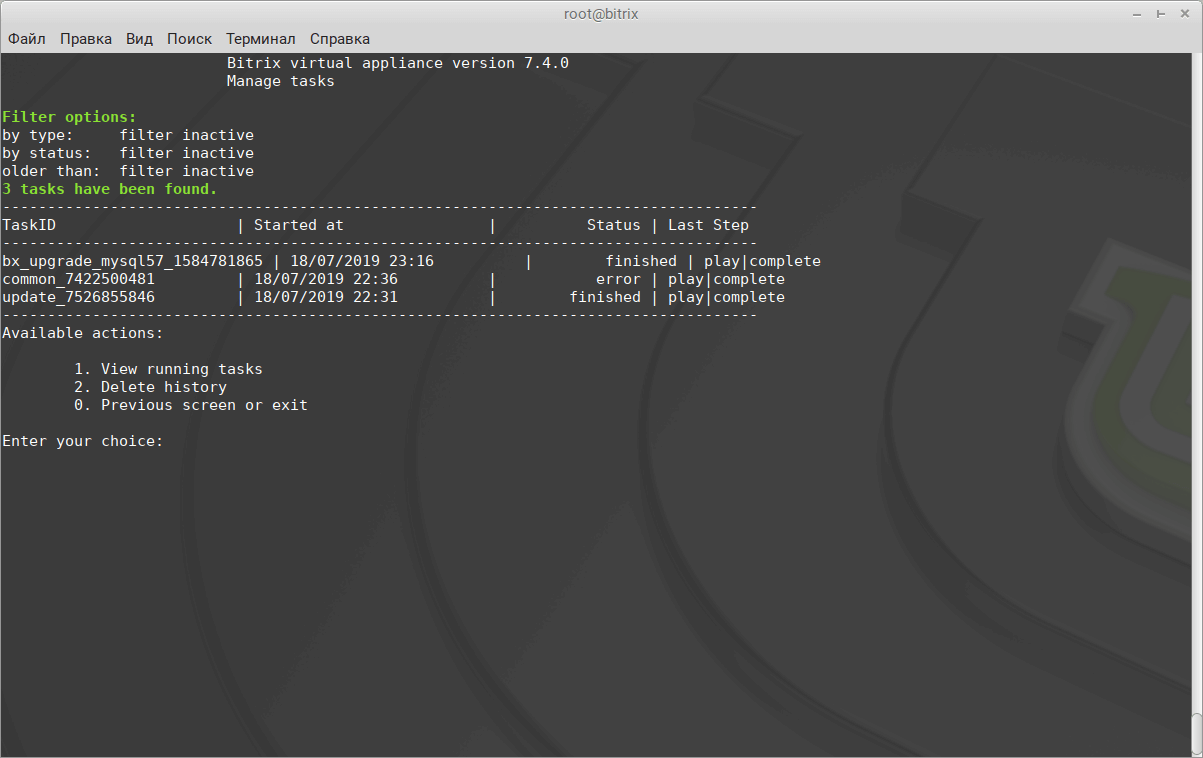
Задача перешла в статус «Finished», и MySQL-сервер успешно обновлен до версии 5.7. Ура, товарищи!
Если у вас возникли сложности с обновлением PHP и MySQL на Веб-окружении Битрикс, напишите нам в поддержку — мы поможем.
Как обновить MySQL
В этой заметке показано обновление MySQL Community Server — свободно распространяемой версии MySQL.
При этом подразумевается, что установка и обновление делается без Installer MSI — то есть без автоматического установщика. Дело в том, что ручная установка не только более быстрая и более гибкая, но и она, на самом деле, проще чем использование установщика. Если задействовать установщик MySQL, то в конце его работы будет запущен мастер настройки, который будет задавать много вопросов, некоторые из которых новичкам непонятны. В результате ответов на эти вопросы будет создан конфигурационны файл. И это при том, что на самом деле в конфигурационном файле нужны всего несколько строчек, которые намного быстрее добавить напрямую, чем отвечать на не всегда понятные вопросы мастера настройки.
Бесплатно скачать MySQL
Последнюю версию MySQL с официального сайта можно скачать по ссылке: https://dev.mysql.com/downloads/mysql/.
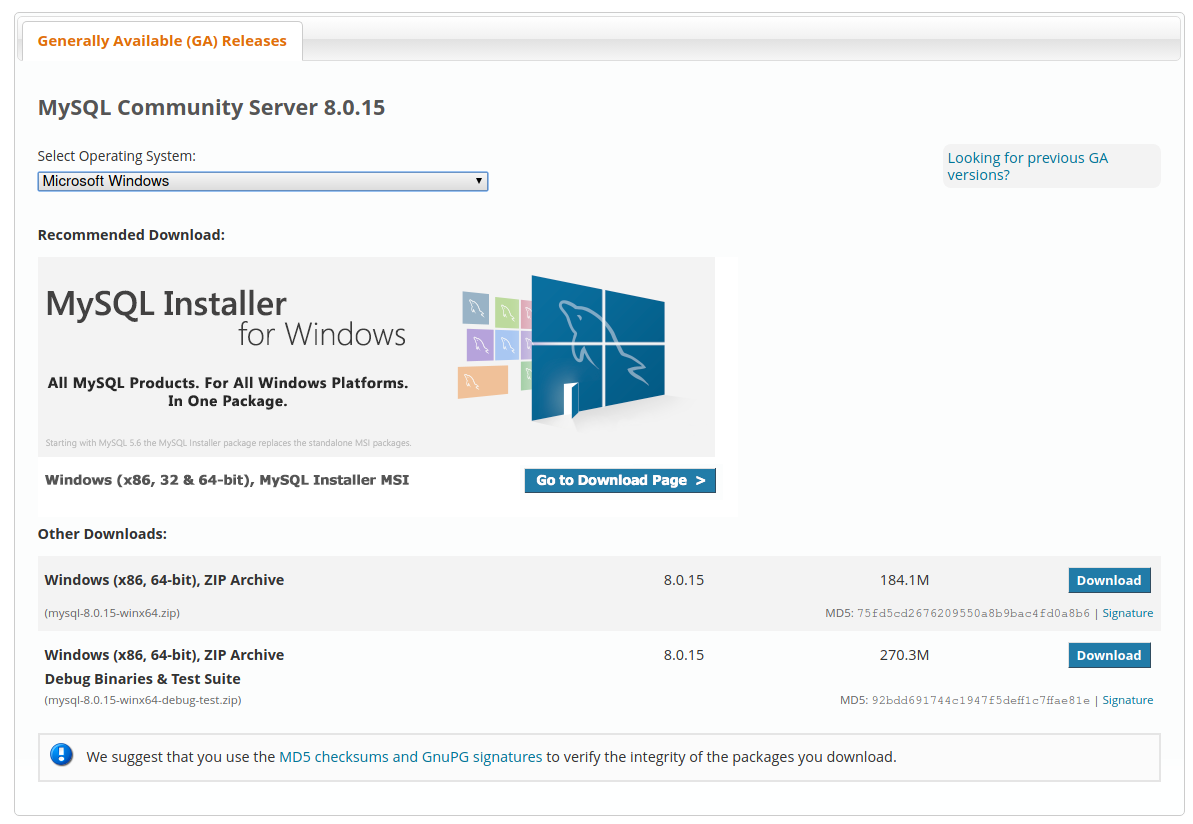
Как можно увидеть, вначале идёт большая кнопка для скачивания установщика — причём установщик поддерживает и 32-битную и 64-битные версии.
В разделе Other Downloads (другие загрузки) имеется два варианта:
- Windows (x86, 64-bit), ZIP Archive
- Windows (x86, 64-bit), ZIP Archive. Debug Binaries & Test Suite
Нужно скачать именно первый вариант, то есть Windows (x86, 64-bit), ZIP Archive. Второй вариант содержит бинарники отладчика и набор для тестов. Любая из этих версий для 64-битных систем — 32-битного архива для самостоятельной установки нет.
Для скачивания нажимаем кнопку Download. Открывается страница:

На ней нам обещают разные преференции если мы зарегистрируемся или выполним вход, но, на самом деле, для скачивания достаточно просто нажать «No thanks, just start my download».
Если вы используете MySQL вместе с Apache и PHP, то в этих программах вам не нужно делать какие-либо настройки, поскольку связь с MySQL выполняется через сетевое соединение. То есть после установки и запуска новой версии MySQL, Apache и PHP будут как обычно подключаться к MySQL, дополнительная настройка в них для связи с MySQL не нужна.
Резервное копирование базы данных
В первую очередь сделайте резервную копию файлов баз данных, поскольку если после обновления вы обнаружите, что вместе с исполнимыми файлами СУБД вы удалили ещё и файлы баз данных, то это будет очень грустно. Это особенно актуально, поскольку в Windows MySQL и MariaDB держат файлы баз данных в своей папке с исполнимыми файлами.
Если у вас базы данных в другой папке, не внутри установочной директории, то вам беспокоиться не о чем. В противном случае начните с создания их резервной копии. Если вы не знаете где они расположены, то обратитесь к статье «Как узнать путь до файлов базы данных MySQL/MariaDB в Linux и Windows».
Далее остановите MySQL/MariaDB, поскольку в противном случае файлы баз данных скопируются некорректно:
Теперь скопируйте папку data в безопасное место.
Как узнать версию MySQL
Кстати, прежде чем начать делать обновление вы можете захотеть проверить, какая версия у вас установлена. Для этого перейдите в папку с исполнимыми файлами (у меня это C:\Server\bin\mysql-8.0\) и выполните там команду для проверки версии:
Обновление MySQL
Приступаем к самому обновлению.
Внимание: при обновлении с MySQL 5 до MySQL 8 требуются дополнительные действия. Смотрите подробности в статье: «Как обновиться с MySQL 5 до MySQL 8».
Подразумевается, что MySQL установлена в папку c:\Server\bin\mysql-8.0 — если у вас другой путь, то используйте последующие инструкции в соответствии с вашими условиями.
Обновление версии MySQL-Windows сервера с 5.0.39 до 5.1.52
Из-за маленькой программы, которая напрочь отказывалась работать с сервером весии 5.0 из-за всего одного слова
KEY `ID_TRANSLATE` (`ID_TRANSLATE`) USING BTREE
Пришлось обновляться до версии 5.1. А точнее 5.1.52. Была одна проблемка – сервер рабочий, поэтому останавливать на долго нельзя.
Пошел на сайт www.mysql.com и скачал zip-архив с бинарниками mysql-noinstall-5.1.52-win32.zip , который предназначен для разработчиков. Весит это все 120 мегабайт, а в распакованном виде – более 500 мегабайт.
После скачивания надо удалить все лишнее – это все файлы отладочных символов с расширением *.pdb , каталоги Dics , Embedded , include , lib , mysql-test , scripts , sql-bench . после этого размер сервера базы данных стал 75 мегабайт. Выяснилось также, что основной файл севиса переименован. Раньше он назывался mysqld-nt.exe , а сейчас стал mysqld.exe . Более того, в службах были выставлены зависимости от сервиса MySQL. Так что удалением старой версии нужно было бы править и их. Был выбран иной путь.
В директории, в которой находится каталог, MySQL-5.0 был создан каталог MySQL-5.1, куда скопирован файл конфигурации my.ini из MySQL-5.0.
Далее надо заменить в файле my.ini параметр рабочего каталога MySQL-сервера. Например:
Далее из бекапа в новый каталог баз данных были скопированы все базы и изменен параметр
Пытаемся запустить файл сервера MySQL-5.1 в качестве приложения:
> binmysqld —defaults-file=C:\Server\MySQL-5.1\my.ini —standalone
Получилось! Однако, есть несколько Warning’s.
Правим файл конфигурации my.ini
И перезапускаем mysqld.exe
Оставшееся предупреждение примем к сведению и править на будем.
Вообщем, коннект к базе даных прошел успешно, база данных той программы успешно создана, а существующие программы продолжили исправно работать.
Теперь открываем реестр и правим название исполняемого файла службы MySQL:
Здесь мы меняем в параметре ImagePath имя исполняемого файла. Путь оставим прежний – C:Server/MySQL – так как сервер MySQL версии 5.1.52 исправно работает, предыдущий сервер 5.0.39 уже не нужен.
Также ImagePath нужно изменить в разделах
Нахождение нужных разделов делается простым поиском по реестру слова mysqld-nt.exe .
Теперь надо указать в файле my.ini каталог с текущими базами данных (сейчас там стоит резервная версия баз). Далее остановить службу сервера MySQL, переименовать «старый» каталог сервера в другое имя, переименовать «новый» каталог с версией 5.1.52 в имя старого каталога, внести изменения в реестр и, наконец, запустить службу.
Все заняло несколько секунд и продолжило работу, как будто верси и не менялась.
Однако, сейчас мы должны выполнить mysql_upgrade.exe , чтобы обновить таблицы баз даных – в противном случае даже если все сейчас работает, в будущем могут вылезти баги:
И только сейчас можно создать первую новую базу данных.
Как обновить mysql windows
Виртуальная машина сэкономит вам время и силы на правильное развертывание и администрирование вашего сайта или внутреннего информационного ресурса на базе продуктов «1С-Битрикс».
Курс предназначен для администраторов и пользователей продуктов «1С-Битрикс», устанавливающих для ознакомления либо переносящих готовые проекты на виртуальную машину BitrixVM. Аналогичным способом можно переносить проекты с удаленного сайта на виртуальную машину, между виртуальными машинами и т.д. В курсе рассматриваются процедуры установки всех необходимых приложений для работы продукта на виртуальной машине BitrixVM.
Описание установки VMWare Player не входит в данное руководство. По всем вопросам установки этой программы обращайтесь к документации VMWare Player.
На текущий момент рекомендуется к использованию виртуальная машина в версии 7.х. Описания остальных машин оставлены для тех, кто пока не переходит на более совершенную версию.
На каждой странице курса авторизованный на сайте посетитель может дать комментарий к содержимому страницы. Комментарий — не форум, там не ведётся обсуждений или разъяснений. Это инструмент для сообщений нам об ошибках, неточностях. Для отправки комментария воспользуйтесь расположенной в правом нижнем углу окна браузера кнопкой:

Android:
EPUB Reader
CoolReader
FBReader
Moon+ Reader
eBoox
iPhone:
FBReader
CoolReader
iBook
Bookmate
Windows:
Calibre
FBReader
Icecream Ebook Reader
Плагины для браузеров:
EpuBReader – для Firefox
Readium – для Google Chrome
iOS
Marvin for iOS
ShortBook
обновляются периодически, поэтому возможно некоторое отставание их от онлайновой версии курса. Версия файла — от 02.12.2020.
HackWare.ru
Этичный хакинг и тестирование на проникновение, информационная безопасность
Как обновиться с MySQL 5 до MySQL 8
Сегодня MySQL 8.0 стала версией доступной для скачивания по умолчанию (предыдущей актуальной версией была MySQL 5.7). Т.е. теперь считается, что это готовая для использования в продакшене версия. Решение проблем, возникавших в процессе обновления, заняло у меня несколько часов – очень надеюсь, что эта заметка поможет вам сэкономить время.
Я обновлял MySQL до версии 8.0 в Windows. Но я вполне допускаю, что аналогичные ошибки будут возникать и в Linux.
Мой веб-сервер и СУБД MySQL установлены по этой инструкции. Если вы устанавливали другим способом, то у вам могут быть другие пути к папкам – учитывайте это.
Бэкап всех баз данных MySQL
Перед тем, как выполнить обновление, обязательно сделайте резервные копии! Файлы баз данных MySQL 5 и MySQL 8 не являются совместимыми в полной мере, и при запуске MySQL 8 происходит автоматическое изменение структуры файлов баз данных. Это означает, что если что-то пойдёт не так и вы захотите просто откатиться до MySQL 5, это может оказаться просто невозможным.
Я делаю бэкапы двумя способами:
- экспорт всех баз данных в файл;
- резервная копия файлов, в которых хранятся базы данных.
Экспорт всех баз данных можно сделать прямо в phpMyAdmin, для этого перейдите на главную страницу и выберите вкладку «Экспорт».
Рекомендую НЕ ставить галочку «Добавить выражение DROP DATABASE IF EXISTS», поскольку если файл получится большим, то его придётся импортировать в несколько этапов, а если там будет использоваться конструкция DROP DATABASE IF EXISTS, то при каждом начале импорта будут удаляться ранее принятые записи – т.е. будет невозможно довести операцию до конца.
Можно делать резервные копии и с помощью утилиты mysqldump. Особенности использования mysqldump в Windows:
- не используйте PowerShell, используйте командную строку (в PowerShell не работает перенаправление вывода, обозначаемого символами > и
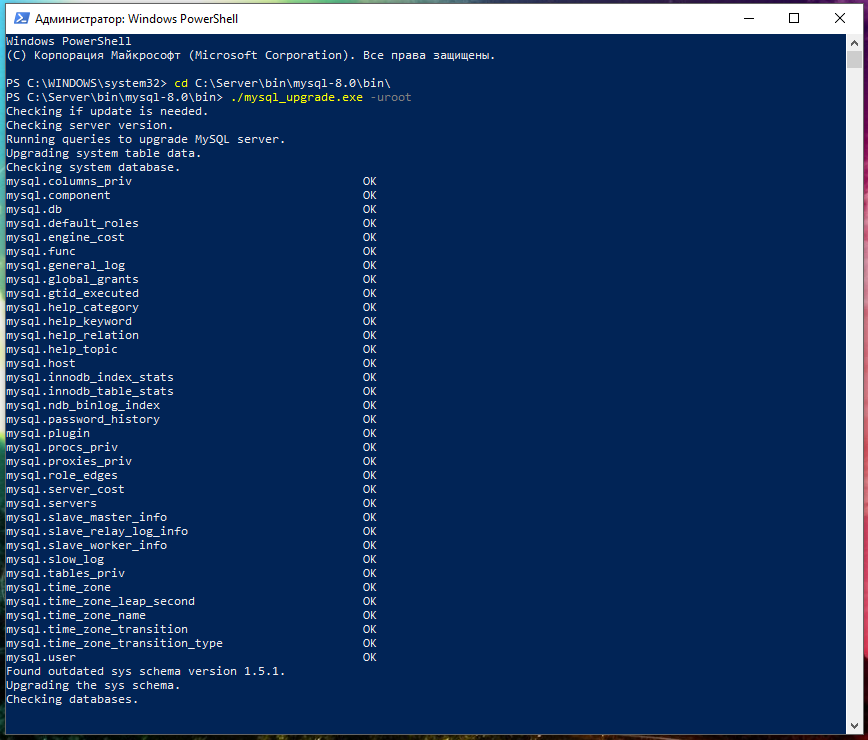
Зависание MySQL 8 при обращении к некоторым базам данных
Это оказалось главным вызовом, после обновления с MySQL 5.7, в которой всё работало отлично. Зависания происходили и до, и после запуска mysql_upgrade. Достаточно было обратиться к некоторым базам данных, например, попробовать открыть в phpMyAdmin, либо посетить веб-сайт, который её использует.
Не помогало ничего, MySQL 8 зависала наглухо – служба не перезапускалась, помогала только перезагрузка компьютера, причём до первого обращения к проблемной БД.
Если у вас похожая проблема, и вы ещё не сделали резервную копию в виде .sql для импорта, то откатитесь до MySQL 5. В папку C:\Server\data\DB\data\ восстановите из резервной копии файлы старого формата.
После этого экспортируйте все базы данных в файл .sql. Когда этот файл готов, удалите MySQL 5, удалите содержимое C:\Server\data\DB\data\, установите MySQL 8 и инициализируйте её, как это происходит при первой установке:
После этого восстановите из резервной копии (файл .sql) все базы данных.
При таком способе переноса баз данных, проблема с зависанием полностью исчезла.
Восстановление баз данных из резервной копии без phpMyAdmin в Windows
Для экспорта баз данных, phpMyAdmin работает хорошо. Но с импортом возникло ряд проблем. Ниже я покажу, как разрешить все эти ошибки, но намного проще и в разы быстрее сделать импорт без phpMyAdmin и других помощников на PHP скриптах.
Для этого откройте командную строку Windows. Нажмите комбинацию WIN + x, затем выберите Windows PowerShell. Чтобы выйти из PowerShell и перейти в командную строку, выполните:
Затем смените текущую папку:
И запустите команду вида:
Например, моя резервная копия содержится в файле localhost.sql, который размещён в папке C:\Users\Alex\Downloads\, тогда команда выглядит так:
Ошибка phpMyAdmin «Core::fatalError(‘Incorrect format parameter’);»
При попытке импортировать базы данных с помощью phpMyAdmin, у меня всё время возникала ошибка:
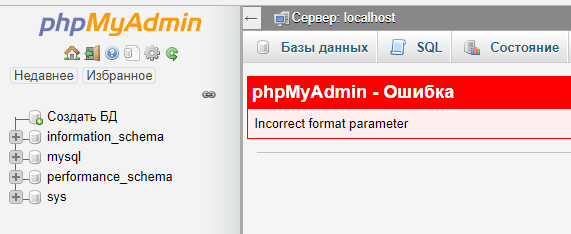
Чтобы её исправить, откройте файл C:\Server\data\htdocs\phpmyadmin\import.php, найдите там строку
Сохраните и закройте файл.
Если я правильно понимаю код, идёт проверка формата файла и если формат не соответствует указанному в списке, то программа останавливает работу. У меня эта проблема была для sql файла, сжатого в zip архив. Возможно, достаточно было добавить в список форматов zip.
Решение проблемы с ошибкой «import.php: Отсутствующий параметр: import_type»
Затем сразу возникла проблема:
Несмотря на суперинформативность ошибки, я разобрался в её причине – до скрипта просто не доходил файл с резервной копией БД. Причина в том, что по умолчанию в PHP установлены очень маленькие значения на максимальный размер выгружаемого на сервер файла, и файла, передаваемого методом POST. На локальном, своём сервере это очень легко исправить. Откройте файл c:\Server\bin\PHP\php.ini, и отредактируйте там следующие директивы:
максимальный размер загружаемого на сервер файла. Изначально установлен очень маленький размер – только два мегабайта. Например, при загрузке базы данных в phpMyAdmin, не получится загрузить файл больше 2 мегабайт до тех пор, пока не будет изменён этот пункт настройки. Мой бэкап был в сотни мегабайт – установите это значение больше, чем размер импортируемого файла.
устанавливает максимальное количество данных, которые будут приняты при отправке методом POST. Аналогично – установите размер больше, чем импортируемый файл.
Другие директивы можно не менять, но при желании вы можете предоставить PHP скриптам дополнительные ресурсы:
устанавливает максимальное количество памяти, которое может использовать скрипт
максимальное количество файлов для загрузки за один раз
максимальное время выполнения одного скрипта
устанавливает кодировку (по умолчанию, строка закомментирована)
Чтобы эти изменения вступили в силу, нужно перезапустить веб-сервер.
Заключение
Это не все ошибки phpMyAdmin: после решения указанных выше проблем, phpMyAdmin стал жаловаться, что в моём бэкапе неверный формат команд. В общем, импортируйте базы данных напрямую в MySQL. Если баз данных много и они большие, по сравнению с phpMyAdmin, скорость импорта будет в разы быстрее.
Итак, резюмируем, для обновления с MySQL 5.* до MySQL 8.*:
- делаем резервную копию баз данных
- после установки MySQL 8 запускаем программу для обновления формата файлов
- если появились зависания или другие проблемы в работе, останавливаем СУБД, удаляем файлы баз данных, инициализируем MySQL, чтобы были созданы дефолтные файлы и импортируем базы данных из резервной копии
Если аналогичные проблемы возникнут на Linux, указанные рецепты также должны помочь.
Если вы только собираетесь установить веб-сервер на Windows, то подробная инструкция здесь.
Если вам нужен отличный хостинг, то он здесь. Я хостю там сайты с 2009 года и с каждый годом люблю этого хостера больше и больше! Объективно лучший хостинг по показателям аптайма и скорости работы. Если вы хотите зарегистрировать домен в любой существующей доменной зоне – на выбор сотни тематических доменных зон.
Потрясающая отзывчивая и профессиональная служба поддержки и бесплатный перенос сайтов – вливайтесь в клуб любителей Hostland.
Связанные статьи:
- Установка веб-сервера (Apache 2.4, MySQL 8.0, PHP 8, phpMyAdmin) на Windows 10 (85.1%)
- Инструкция по установке веб-сервера Apache c PHP, MariaDB и phpMyAdmin в Windows. Настройка безопасности локального веб-сервера (85.1%)
- Как защитить веб-сервер Apache от взлома в Windows (85.1%)
- Установка и настройка MySQL и phpMyAdmin в Kali Linux (76%)
- Как установить WordPress в Windows (69.3%)
- Инструкция по использованию sqlmap. Ч.3: Залив бэкдора, выполнение системных команд, изменение данных в БД (RANDOM — 7.9%)

Рекомендуется Вам:
2 комментария to Как обновиться с MySQL 5 до MySQL 8
«Но через некоторое время, служба всё-таки будет запущена.» — эк как у вас все… через некоторое время… Это когда? И что для этого нужно сделать? У меня вот например не запускается. Хоть с бубном пляши…
Инструкция получилась сумбурной, так как у меня тоже много времени ушло на решение проблем. Почему не запускается, можно посмотреть в файле C:\Server\data\DB\data\*.err
Но я рекомендую пойти другим путём (он здесь уже упоминается, но информация разбросана):
- экспортировать базу данных с помощью mysqldump в .sql файл
- остановить и удалить MySQL 5, в том числе файлы баз данных (само-собой, на всякий случай должны быть резервные копии всего)
- установить чистую MySQL 8 (без обновления предыдущей версии), инициализировать базу данных
- импортировать .sql файл
Это самый быстрый и самый надёжный вариант. Здесь это написано (правда как я уже сказал сумбурно) — но у меня удалось запустить сервер только таким образом.
Ну или напишите, какие ошибки в C:\Server\data\DB\data\*.err — попробуем разобраться.
А как вы относитесь к MariaDB? Посмотрите информацию о ней здесь. С ней нет таких проблем как с MySQL 8. Сейчас многие перешли на MariaDB взамен MySQL.